Si vous avez des dizaines de photos sur votre iPhone, cela peut être un défi à chaque fois de faire défiler et de trouver la photo dont vous avez besoin. Cependant, grâce aux conseils de cet article, vous pouvez facilement organiser les photos sur votre iPhone, ainsi que désencombrer votre rouleau d’appareils photo.
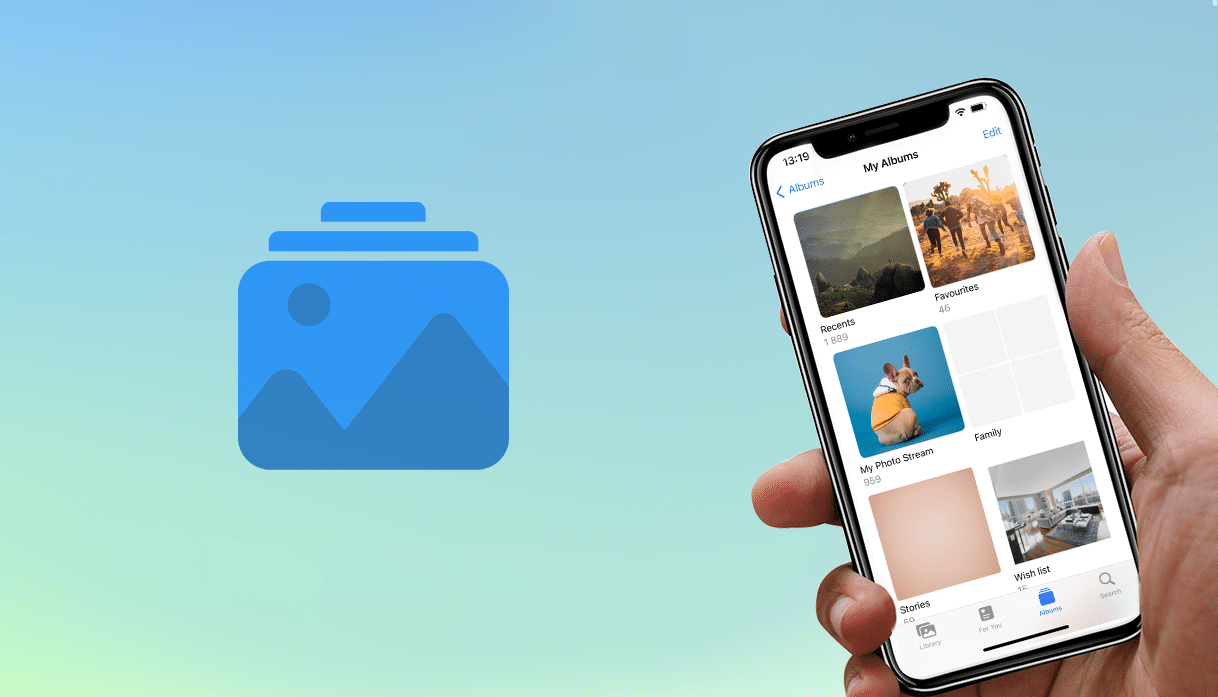
Contenus
- Quelle est la différence entre les dossiers et les albums dans les photos iOS ?
- Comment créer des albums et des dossiers pour les photos sur iPhone ?
- Des idées d’organisation des photos sur iPhone.
- FAQs
Avant de commencer à apprendre comment créer des albums pour les photos de l’iPhone et organiser vos images, nous vous recommandons de désencombrer votre album Récents des photos similaires dupliquées et inutiles. Vous pouvez le faire avec un outil logiciel gratuit de Nektony appelé Phone Cleaner pour les fichiers multimédias.
Phone Cleaner trouve automatiquement les photos similaires et les fichiers multimédias les plus volumineux, ce qui vous aide à supprimer facilement tous les trucs numériques inutiles et à libérer de l’espace dans votre stockage.
Quelle est la différence entre les dossiers et les albums dans les photos iOS ?
Quand il s’agit d’organiser les photos sur l’iPhone, vous pouvez avoir envie de créer un nouvel album ou un dossier. Mais quelle est la différence entre un dossier et un album sur iPhone ? Clarifions cela.
Alors que les albums contiennent vos photos, les dossiers contiennent vos albums. Il vous suffit de comprendre cette sorte de hiérarchie. Vous pouvez ajouter des albums à un dossier, mais vous ne pouvez pas ajouter des photos directement à un dossier.
Lorsque vous devez trier et organiser les photos dans le Camera Roll, vous devez créer un album. Si vous avez trop d’albums et qu’il y a maintenant un fouillis d’albums sur votre iPhone, alors vous pouvez créer des dossiers pour trier ces albums.
Notez que vous ne pouvez pas déplacer les albums entre les dossiers sur l’iPhone. Si vous devez déplacer un album, vous devrez recréer l’album dans le dossier de destination, puis supprimer l’album original. Ainsi, avant de créer des albums et des dossiers sur votre iPhone, nous vous recommandons d’apprendre d’abord les conseils de cet article pour découvrir la meilleure façon d’organiser vos photos.
Comment créer des albums et des dossiers pour les photos sur l’iPhone ?
Comme nous l’avons déjà mentionné, vous ne pouvez pas simplement faire glisser les albums vers les nouveaux dossiers. C’est pourquoi nous recommandons de créer d’abord un dossier, puis de créer des albums à l’intérieur de ce dossier.
Voici comment créer un dossier dans l’application Photos de l’iPhone :
- Ouvrir l’app Photos.
- Allez dans la section Albums.
- Tapez sur l’icône Plus (+) en haut.
- Sélectionnez Nouveau dossier.
- Entrez un nom pour ce dossier et tapez sur Enregistrer.
- Vous verrez votre nouveau dossier dans la section Albums de l’app Photos.
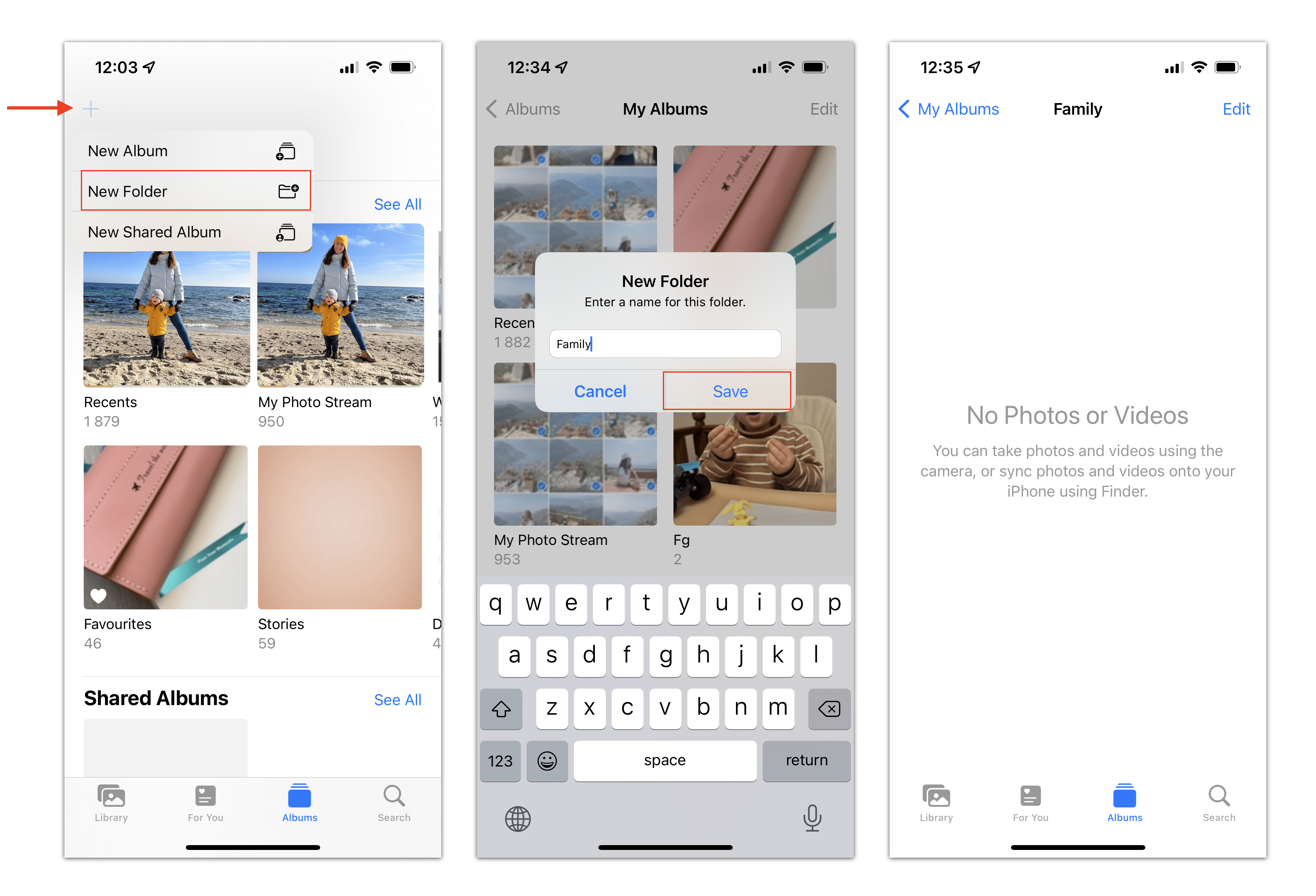
Suivez ces étapes pour créer un album dans l’application Photos de l’iPhone:
- Ouvrez l’app Photos et allez dans la section Albums.
- Tapez sur l’icône Plus (+) dans le coin supérieur gauche de votre écran.
- Sélectionnez Nouvel album.
- Entrez un nom pour cet album et tapez sur Enregistrer.
- Sélectionnez les photos que vous souhaitez ajouter à cet album.
- Tapez sur Terminé.
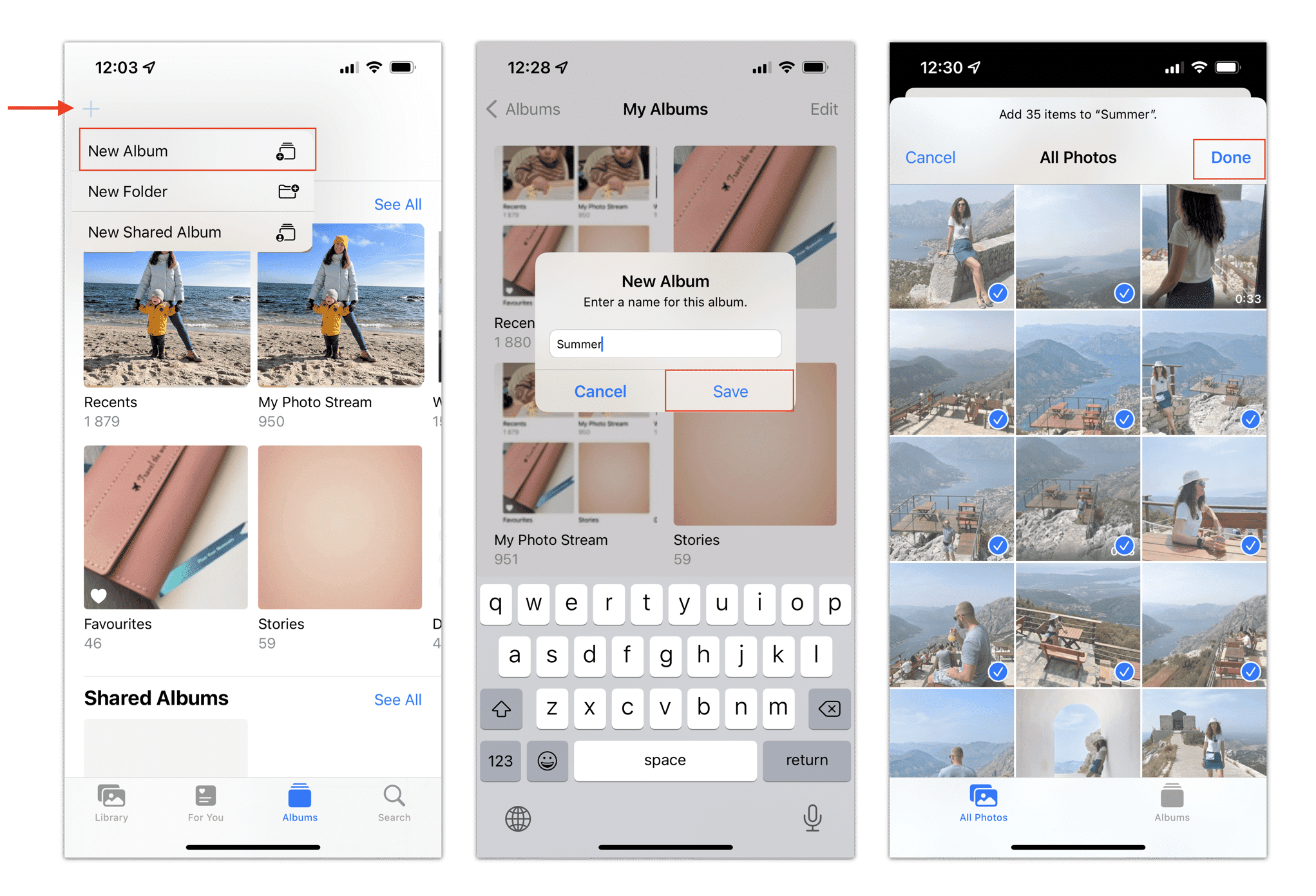
Après avoir créé un album, vous pouvez y ajouter des photos distinctes. Voici comment déplacer une photo vers l’album sur iPhone:
- Ouvrez la photo que vous voulez ajouter à l’album.
- Touchez l’icône de partage.
- Sélectionnez Ajouter à l’album.
- Tapez sur l’album où vous voulez déplacer la photo.
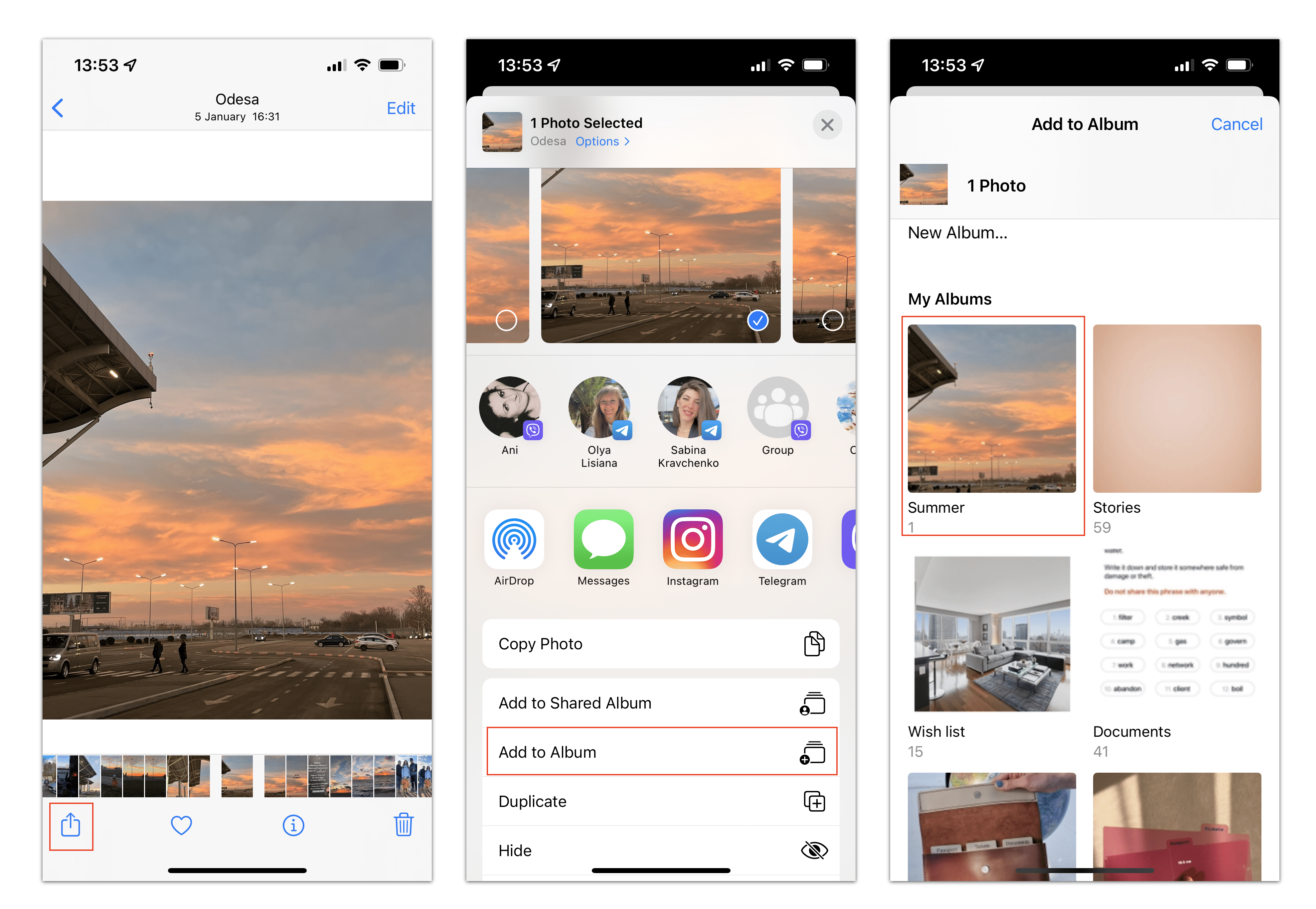
Après avoir créé un dossier, vous pouvez y organiser des albums. Voici comment ajouter un album à un dossier dans iOS photos:
- Allez dans le dossier dans l’app Photos.
- Tapez sur Modifier.
- Tapez sur l’icône Plus (+) et sélectionnez Nouvel album.
- Donnez un nom à l’album.
- Sélectionnez les photos à ajouter à cet album.
- Tapez sur Terminé.
Comment supprimer un album photo de l’iPhone
Suivez ces étapes pour supprimer un album de votre iPhone. Les mêmes instructions fonctionnent pour supprimer des dossiers sur l’iPhone :
- Ouvrez l’application Photos et allez dans la section Albums.
- Tapez sur Voir tout.
- Tapez sur modifier.
- Tapez sur l’icône rouge de l’album ou du dossier que vous voulez supprimer.
- Tapez Delete Forever pour confirmer.
Si vous voulez réorganiser les albums, vous pouvez le faire sur le même écran. Touchez et faites glisser un album dans l’ordre dans lequel vous voulez qu’ils soient affichés.
Idées d’organisation des photos sur iPhone
Ranger les photos par date
Lorsque vous prenez une photo, votre iPhone enregistre des métadonnées pour chaque photo, notamment les données de la date à laquelle elle a été prise. Grâce à cela, vous pouvez classer vos photos par date. Voici comment faire :
- Ouvrez l’application Photos.
- Touchez l’icône de recherche.
- Entrez le mois ou l’événement dans la barre de recherche, par exemple, "mai.”
- Votre téléphone affichera toutes les photos prises ce mois-là.
- Vous pouvez affiner votre recherche autant de fois que vous le souhaitez. Par exemple, dans vos résultats, vous pouvez rechercher le mot clé “parc.” ; Vous verrez toutes les photos prises dans un parc au mois de mai.
Organiser les photos de l’iPhone par visages
Les nouveaux iPhones peuvent reconnaître les visages. Lorsque vous prenez une nouvelle photo, le système reconnaît automatiquement les visages des personnes présentes sur les photos et les regroupe. Vous pouvez donner des noms aux visages, les marquer comme favoris, puis afficher toutes les photos d’une personne en particulier. Voici comment cela fonctionne :
- Ouvrez l’application Photos et allez dans Albums.
- Défilez et trouvez la section “Personnes & ; Lieux” ;.
- Tapez sur Personnes.
- Vous verrez un catalogue de toutes les photos qui ont été reconnues par visage.
- Tapez un cercle et affichez toutes les photos d’une personne en particulier.
- Vous pouvez configurer et ajouter d’autres photos aux visages qui n’ont pas été reconnus automatiquement par le système.
Si vous avez de nombreux amis et membres de votre famille dans l’album Personnes, vous pouvez marquer certaines personnes comme favorites pour retrouver facilement leurs photos plus tard. Pour ajouter une personne à vos favoris, appuyez sur l’icône en forme de cœur.
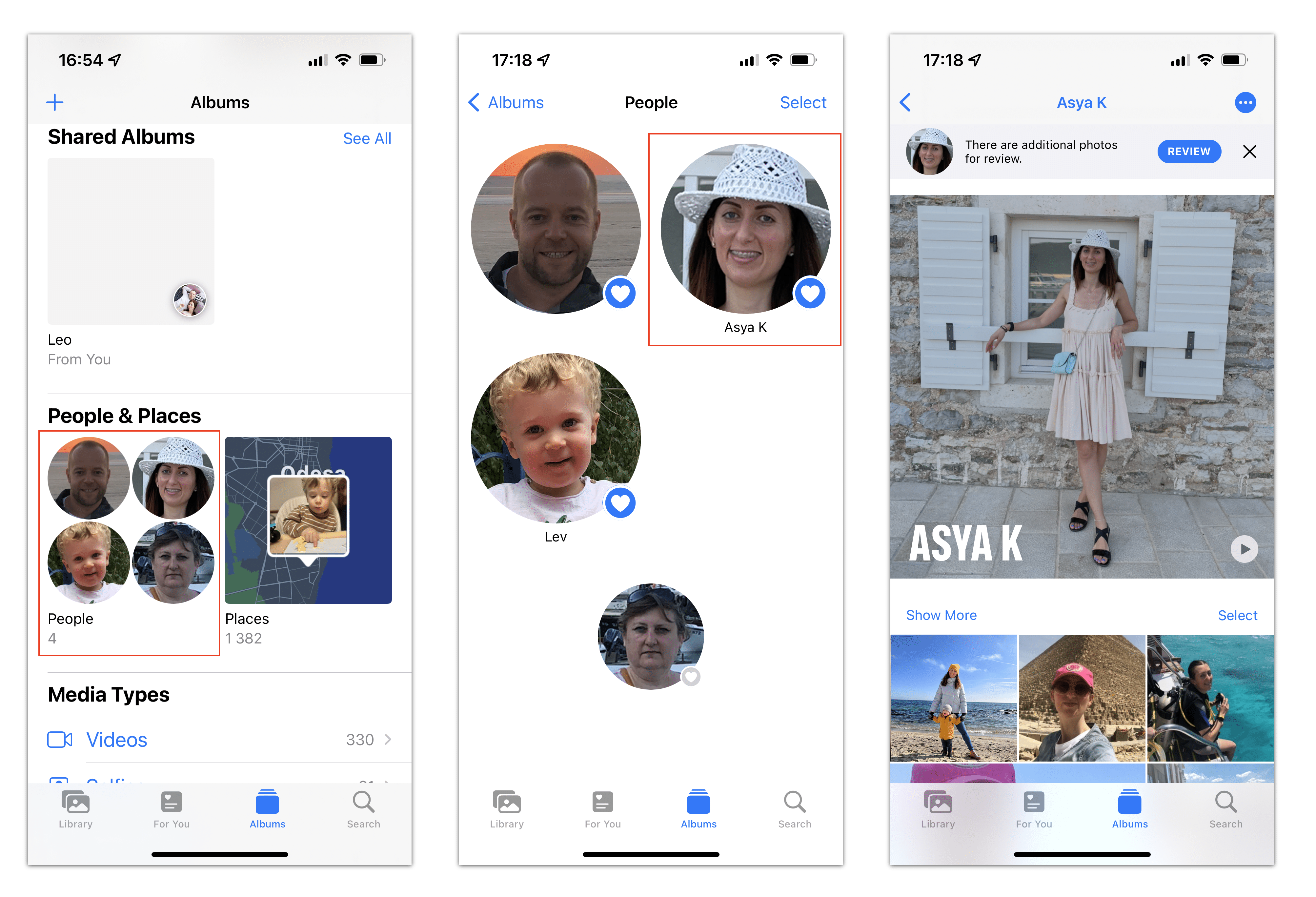
Organiser les photos sur l’iPhone par emplacement
Une autre excellente façon d’organiser les photos sur l’iPhone est de les classer par emplacement. Mais avant de le faire, vous devez activer la géolocalisation sur votre iPhone.
Comment activer les services de géolocalisation sur l’iPhone :
- Ouvrez les réglages.
- Défilez vers le bas et touchez Confidentialité.
- Sélectionnez Services de localisation → Appareil photo.
- Tapez sur Autoriser l’accès à la localisation lors de l’utilisation de l’app.
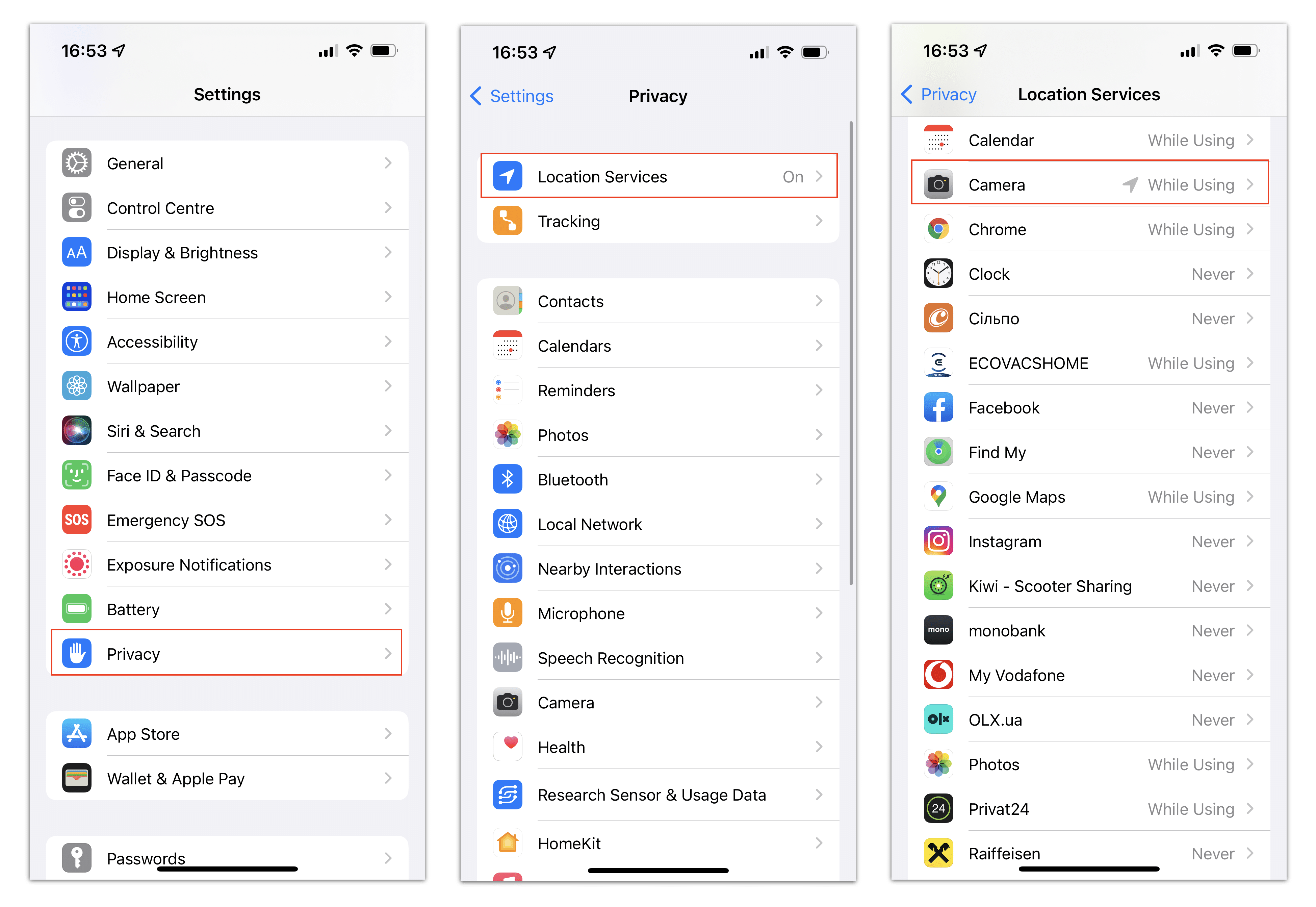 .
.
Une fois que vous avez activé la localisation pour les photos, votre iPhone géolocalise automatiquement les nouvelles photos et enregistre ces données. Vous pouvez ensuite trier vos photos par emplacement. Voici comment :
- Ouvrez l’application Photos et allez dans Albums.
- Défilez vers le bas et trouvez la section Personnes & ; Lieux.
- Touchez Lieux.
- Sélectionnez le lieu sur la carte pour lequel vous voulez voir les photos. Vous verrez la liste des photos prises dans ce lieu.
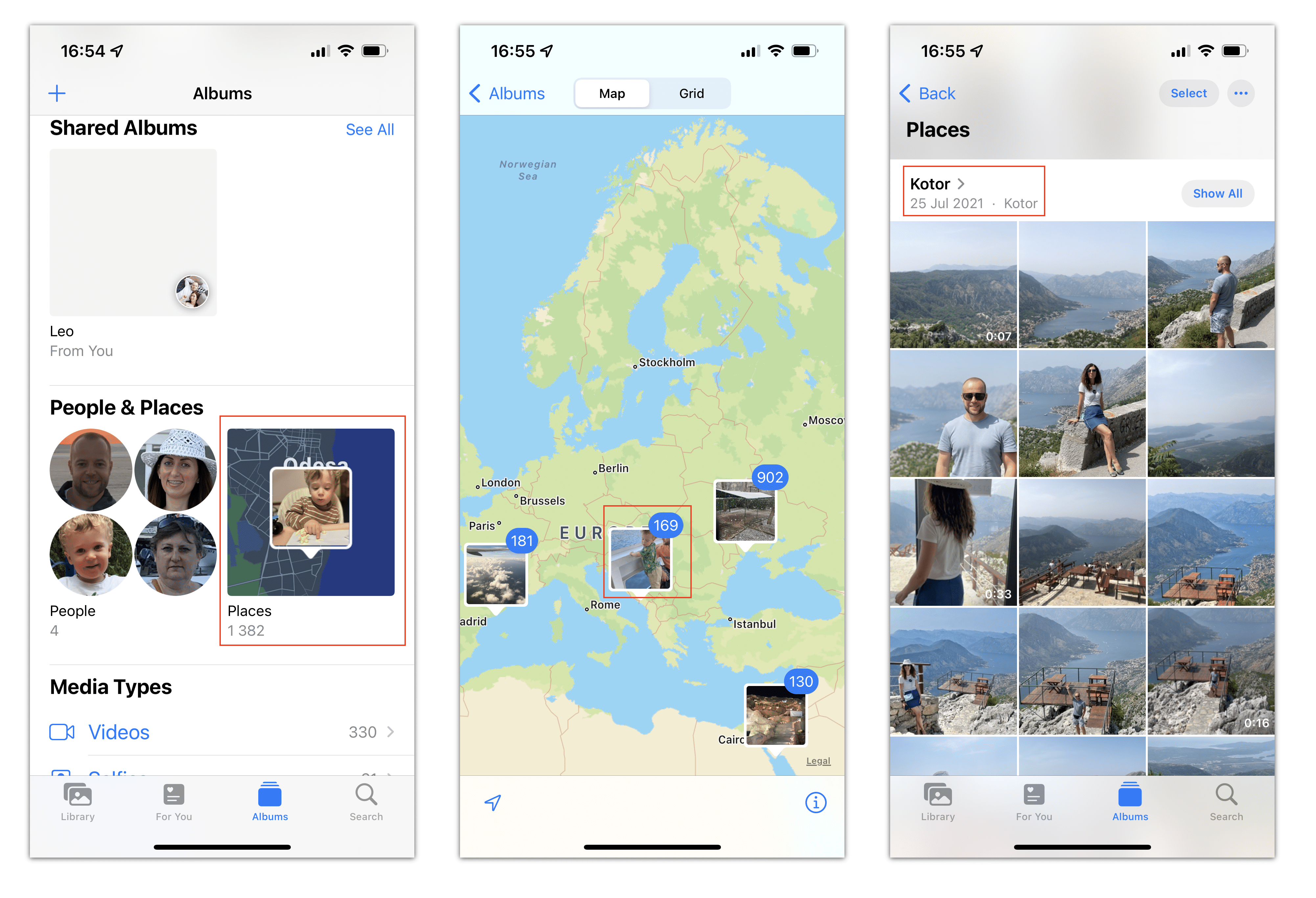
Sur l’iPhone, vous pouvez masquer les photos. Les photos masquées n’apparaîtront pas dans le flux partagé Récent ou dans les albums individuels mais resteront sur votre appareil. Vous pouvez les voir dans un dossier séparé nommé Caché. Voici comment masquer des photos sur l’iPhone :
- Ouvrir Photos.
- Recherchez l’image que vous voulez cacher et touchez l’icône de partage.
- Sélectionnez Masquer.
- Tapez sur Cacher la photo pour confirmer.
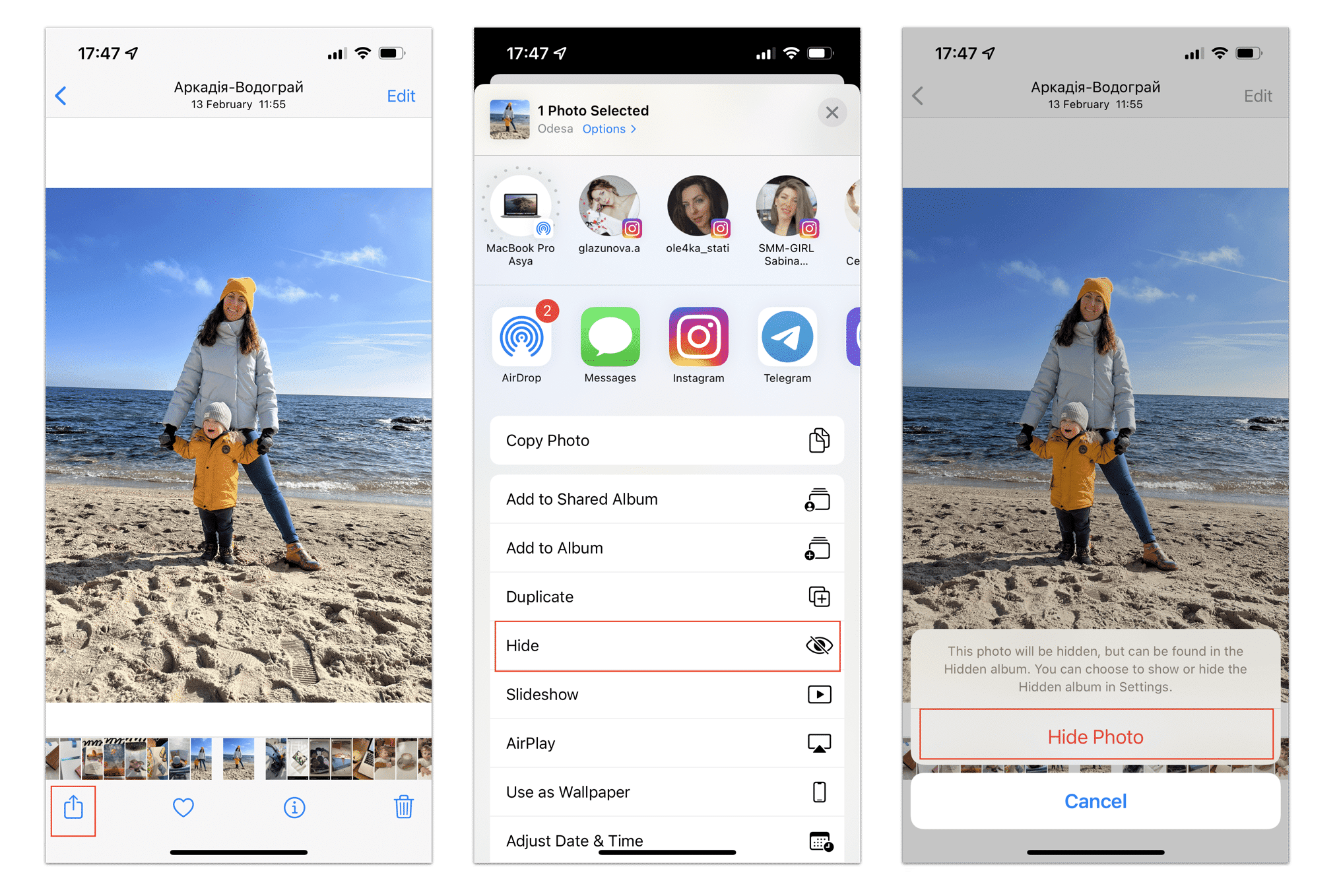
Déclasser les photos en double
Lorsque vous organisez les photos sur votre iPhone, n’oubliez pas de faire disparaître toutes les images inutiles de votre stockage. Cela libérera un espace considérable et vous aidera à trouver les photos dont vous avez besoin beaucoup plus rapidement. Vous pouvez facilement trouver et supprimer les photos en double ou similaires avec l’application gratuite Phone Cleaner for Media Files. Voici comment :
- Téléchargez et ouvrez Phone Cleaner sur votre iPhone.
- Allez dans la section Similaire et supprimez les photos similaires et en double inutiles.
- Allez dans la section Corbeille et tapez sur Supprimer sélectionné.
- Puis vous devez vider le dossier Corbeille dans l’app Photos pour supprimer ces photos pour toujours.
Conclusion
Nous espérons que ces conseils vous ont grandement aidé à organiser vos photos et à trouver facilement celles dont vous avez besoin. Si vous avez vos propres astuces, n’hésitez pas à les partager dans les commentaires ci-dessous.
FAQs
Comment faire pour désencombrer les photos de mon iPhone ?
Pour désencombrer les photos de votre iPhone, utilisez une application gratuite appelée Phone Cleaner for Media Files. Cette application vous aide à trouver et à supprimer rapidement les photos en double et similaires, ainsi que les fichiers multimédias les plus volumineux qui prennent le plus de place dans votre stockage.
Peut-on supprimer des photos mais les conserver dans l’album ?
Vous ne pouvez pas conserver les photos dans un album si elles ont été supprimées. Cependant, vous pouvez les masquer afin qu’elles ne s’affichent pas dans les albums Récent, Mon flux de photos et certains autres albums. Vous pouvez voir les photos masquées dans l’album intitulé Caché. Pour masquer des photos, procédez comme suit :
- Ouvrez la photo que vous voulez cacher.
- Tapez sur l’icône de partage en bas de l’écran de votre iPhone.
- Sélectionnez Cacher.
- Confirmez en appuyant sur Cacher la photo.
Les albums prennent-ils de l’espace sur l’iPhone ?
Non. Sur l’iPhone, les albums supplémentaires ne prennent pas d’espace supplémentaire dans votre stockage. Les albums sont un outil d’organisation de vos photos qui vous aide à regrouper vos photos et à les retrouver facilement.